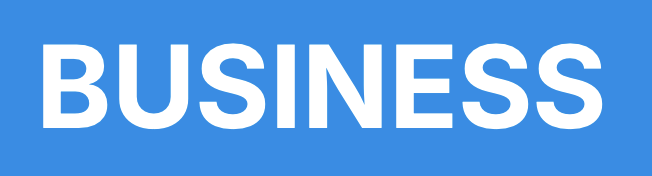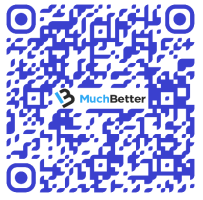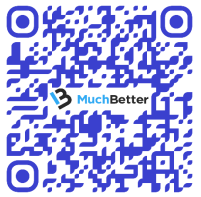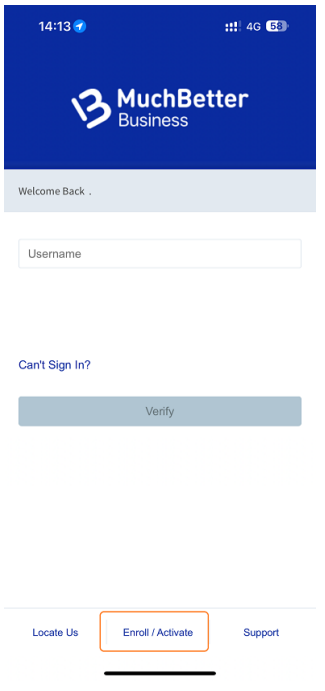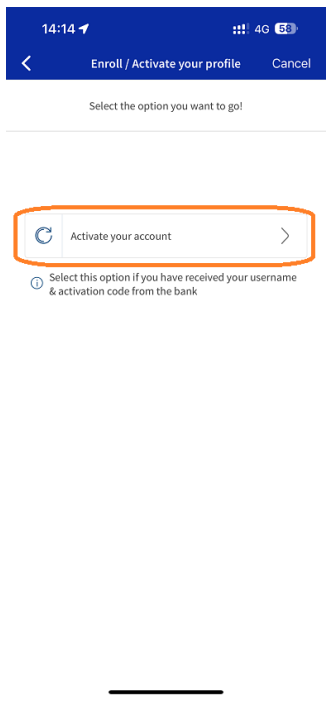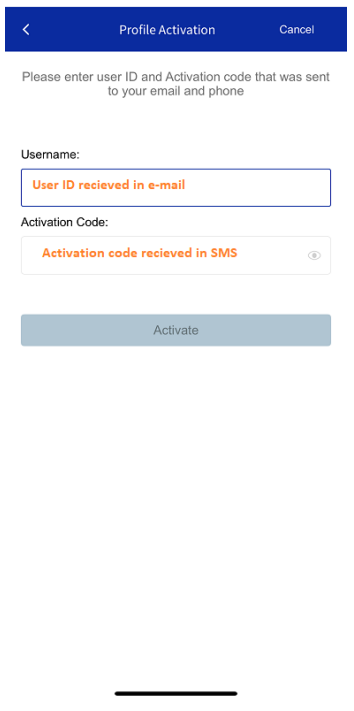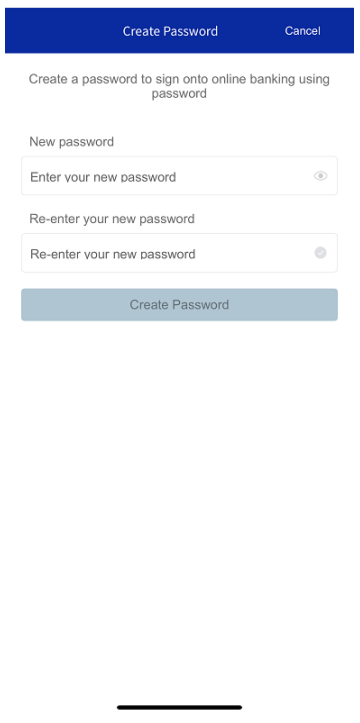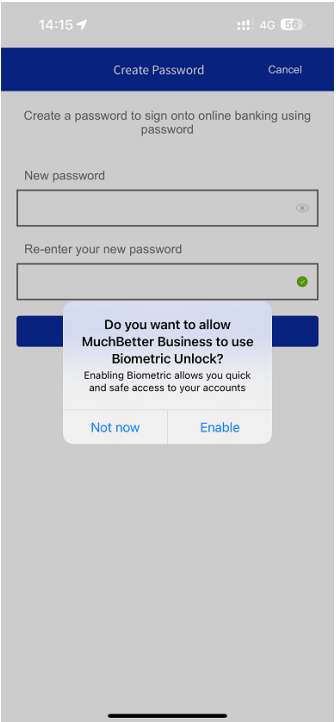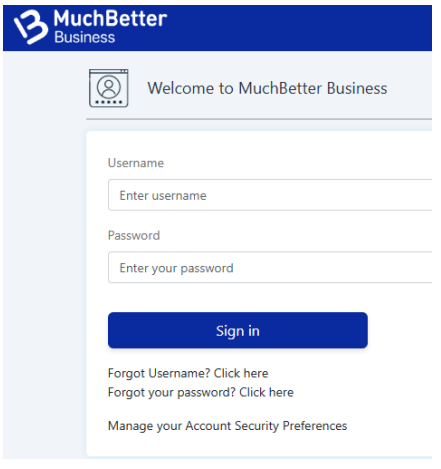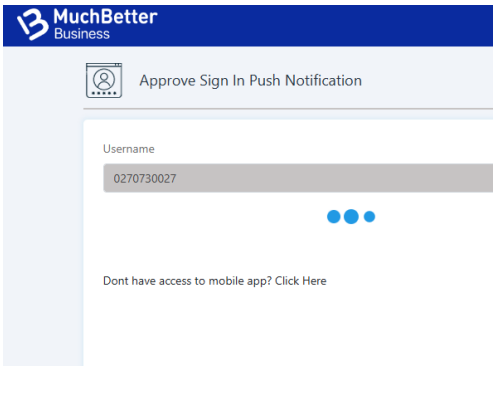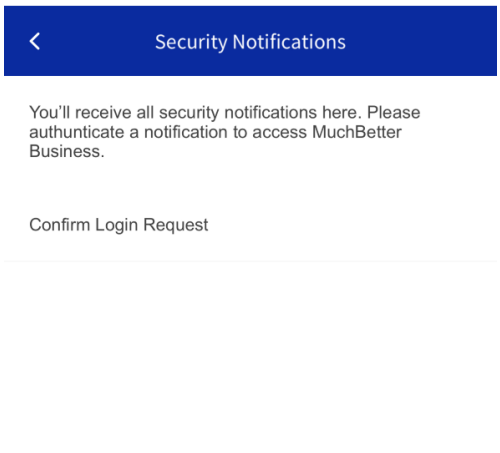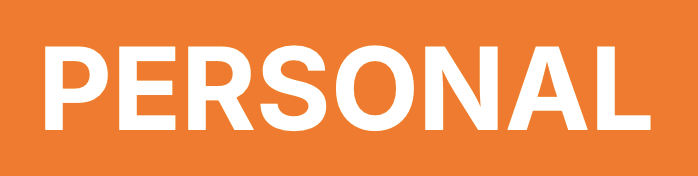
전자 지갑
안전하게 돈을 쓰고, 보내고, 보관하세요. 일상의 지출을 위한 디지털 지갑입니다.
MuchBetter Wallet를 사용하여 돈을 쉽게 충전, 인출, 송금 및 보관하십시오.
반지
출근길에 커피를 마시거나 기차로 달려갈 때 지갑은 주머니에 넣고 휴대전화는 눈에 띄지 않는 곳에 두세요.
필요한 건 반지뿐이에요!
카드
영국, EEA 및 캐나다 고객은 지갑을 MuchBetter 선불 Mastercard®와 페어링하여 비접촉식 표시나 Mastercard® 로고가 있는 곳 어디에서나 탭하여 결제하고 체크아웃 줄에서 부러움을 살 수 있습니다.
-
-
-